8 sprawdzonych sposobów naprawienia problemu Parsig the Package
Nie możesz zainstalować swoich ulubionych aplikacji ze Sklepu Google Play, ponieważ wystąpił problem z analizą pakietu?
Błąd analizy lub wystąpił problem z analizą błędu pakietu jest bardzo powszechny w przypadku urządzeń z systemem Android. Android to wszechstronna platforma, a zatem bardzo popularny system operacyjny. Jest to oprogramowanie otwarte i umożliwia użytkownikom pobieranie i korzystanie z różnego rodzaju aplikacji ze sklepu Play. Android jest również tańszą alternatywą w porównaniu do innego oprogramowania operacyjnego.
Ponieważ wielu z nas jest dobrze zaznajomionych z większością urządzeń z Androidem, błąd parsowania lub problem z analizą pakietu to błąd, który nie jest czymś nowym i niezwykłym.
Komunikat o błędzie zwykle pojawia się na ekranie urządzenia, gdy próbujemy pobrać i zainstalować aplikację, na przykład „Wystąpił problem z analizą pakietu Pokémon Go‘.
Pojawia się komunikat o błędzie:
„Błąd analizy: wystąpił problem z analizą pakietu”.
Użytkownicy Androida, którzy tego doświadczyli, wiedzieliby, że błąd analizy pozostawia nam tylko jedną opcję, tj. „OK”, jak pokazano na poniższym obrazku.
Podczas analizowania pakietu wystąpił problem z kilku powodów, z których większość wymieniono i wyjaśniono poniżej. Ponadto istnieje lista rozwiązań do wyboru, aby wyeliminować błąd „wystąpił problem z analizą pakietu”.
Czytaj dalej, aby dowiedzieć się więcej.
Część 1: Przyczyny błędu parsowania.
Błąd analizy, lepiej znany jako błąd „wystąpił problem z analizowaniem pakietu”, jest bardzo powszechny i zwykle pojawia się, gdy próbujemy pobrać i zainstalować nowe aplikacje na naszych urządzeniach z Androidem ze Sklepu Google Play.
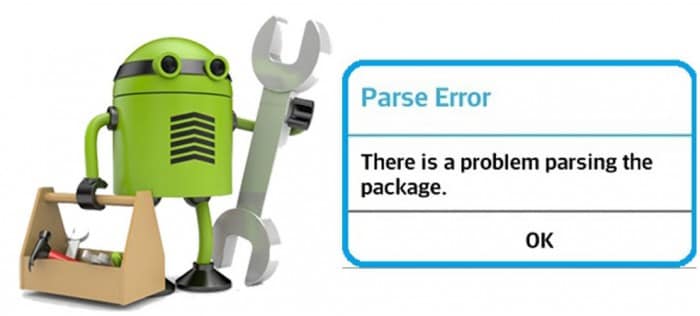
Powodów pojawiania się komunikatu o błędzie jest wiele, ale żadnego z nich nie można obwiniać za błąd „wystąpił problem z analizą pakietu”. Poniżej znajduje się lista najbardziej prawdopodobnych powodów, dla których błąd analizy uniemożliwia instalację aplikacji. Sprawdź je dokładnie, zanim przejdziesz do rozwiązań, aby naprawić błąd „wystąpił problem z analizą pakietu”.
• Aktualizacja systemu operacyjnego może spowodować pewne zakłócenia w plikach manifestu różnych aplikacji, prowadzące do błędu analizy.
• Czasami plik APK, tj. pakiet aplikacji dla systemu Android, zostaje zainfekowany z powodu nieprawidłowej lub niekompletnej instalacji aplikacji, powodując błąd „wystąpił problem z parkowaniem pakietu”.
• Gdy aplikacje są pobierane i instalowane z nieznanych źródeł, wymagane jest zezwolenie. W przypadku braku takiego zezwolenia wzrastają szanse wystąpienia Błędu Parsowania.
• Niektóre aplikacje nie są kompatybilne lub obsługiwane przez najnowsze i zaktualizowane wersje systemu Android.
• Aplikacje antywirusowe i inne aplikacje czyszczące są również głównym powodem błędu „wystąpił problem z analizą pakietu”.
Wymienione powyżej przyczyny nie są specyficzne dla aplikacji. Błąd analizy może wystąpić z jednego lub więcej z tych powodów, ale ważniejsze jest, aby spróbować pozbyć się problemu.
Przejdźmy dalej, aby dowiedzieć się, jak rozwiązać problem z analizowaniem błędu pakietu.
Część 2: 8 rozwiązań, aby naprawić błąd parsowania.
Błąd „Problem z parkowaniem paczki” można łatwo rozwiązać, jeśli tylko nie wpadniemy w panikę i celowo wykonamy kroki opisane w tym segmencie. Oto 7 najbardziej niezawodnych i godnych zaufania metod naprawy błędu analizy.
Są łatwe, przyjazne dla użytkownika i nie zajmują dużo czasu. Więc nie trać więcej czasu i wypróbuj je teraz.
2.1 Jedno kliknięcie, aby naprawić „Wystąpił problem z analizą pakietu”
Jeśli nadal napotykasz błąd analizowania, może to oznaczać problem z danymi urządzenia na urządzeniu, co oznacza, że musisz go naprawić. Na szczęście istnieje proste rozwiązanie, które można wykonać jednym kliknięciem, zwane DrFoneTool – Naprawa systemu.

DrFoneTool – Naprawa systemu (Android)
Narzędzie do naprawy Androida, aby naprawić wszystkie problemy z systemem Android jednym kliknięciem
- Prosty, przejrzysty i przyjazny dla użytkownika interfejs
- Nie jest wymagana wiedza techniczna
- Łatwa naprawa jednym kliknięciem, aby naprawić błąd „wystąpił problem z analizowaniem pakietu”
- Powinien naprawić większość problemów z analizowaniem aplikacji, takich jak błąd „wystąpił problem z analizowaniem pakietu Pokemon Go”
- Obsługuje większość urządzeń Samsung i wszystkie najnowsze modele, takie jak Galaxy S9/S8/Note 8
Jeśli brzmi to jak rozwiązanie, którego szukasz, oto przewodnik krok po kroku, jak z niego korzystać;
Uwaga: Należy pamiętać, że ten proces naprawy może usunąć wszystkie dane z telefonu, w tym dane osobowe. Dlatego tak ważne jest, aby wykonaj kopię zapasową urządzenia z systemem Android przed przystąpieniem.
Krok #1 Udaj się na stronę DrFoneTool i pobierz oprogramowanie. Zainstaluj pobrane oprogramowanie i otwórz je. Z menu głównego wybierz opcję Naprawa systemu.

Wprowadź informacje o urządzeniu i oprogramowaniu, aby potwierdzić, że instalujesz odpowiednią wersję systemu operacyjnego.

Krok #2 Postępuj zgodnie z instrukcjami wyświetlanymi na ekranie, aby przejść do trybu pobierania, aby rozpocząć proces naprawy.

Po zakończeniu rozpocznie się pobieranie oprogramowania układowego.

Krok #3 Po pobraniu oprogramowania układowego automatycznie zainstaluje je na Twoim urządzeniu.
Po zakończeniu możesz odłączyć urządzenie i używać go w dowolny sposób bez błędu „wystąpił problem z analizowaniem pakietu”.

2.2 Zezwól na instalację z nieznanych źródeł
Gdy instalujemy aplikacje z innych źródeł, a nie ze sklepu Google Play, może wystąpić usterka w korzystaniu z takich aplikacji. Aby rozwiązać ten problem, włącz „Zezwalaj na instalację aplikacji z innych źródeł”. Postępuj zgodnie z instrukcjami podanymi poniżej, aby lepiej zrozumieć:
• Odwiedź „Ustawienia” i wybierz „Aplikacje”.
• Teraz zaznacz opcję pozwalającą na instalację aplikacji z nieznanych źródeł.
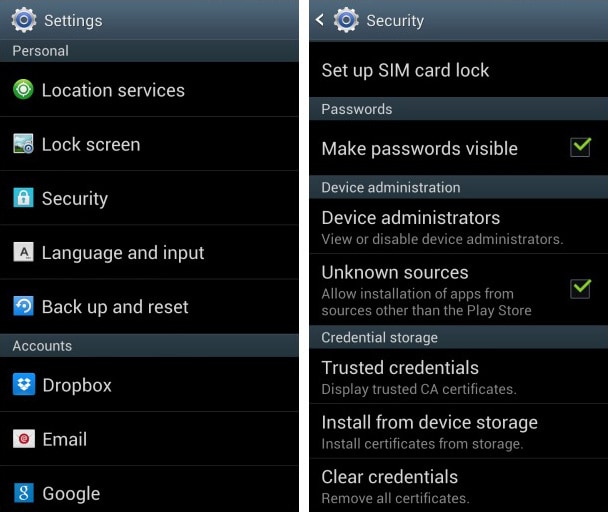
2.3 Włącz debugowanie USB
Debugowanie USB nie jest uważane za konieczne przez wielu użytkowników, ale te metody dają przewagę nad innymi podczas korzystania z urządzenia z Androidem, ponieważ umożliwiają dostęp do rzeczy w telefonie itp., których wcześniej nie można było.
Aby włączyć debugowanie USB w celu naprawienia błędu „Wystąpił problem z analizowaniem pakietu”, wykonaj następujące kroki:
• Odwiedź „Ustawienia” i wybierz „Informacje o urządzeniu”.
• Teraz kliknij „Numer kompilacji” nie raz, ale nieprzerwanie siedem razy.
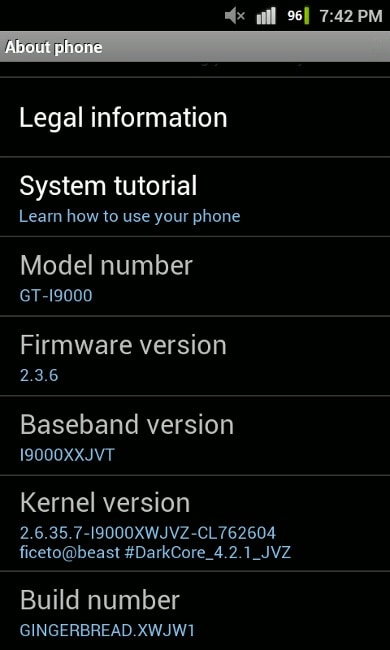
• Gdy zobaczysz wyskakujące okienko z informacją „Jesteś teraz programistą”, wróć do „Ustawień”.
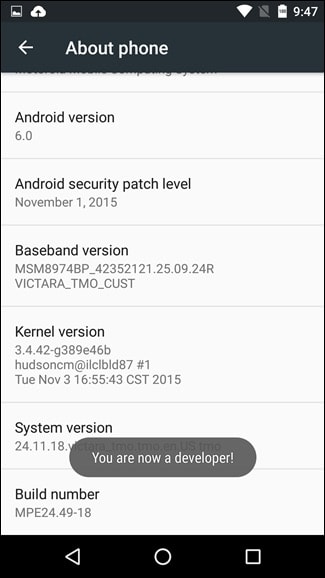
• W tym kroku wybierz „Opcje programisty” i włącz „Debugowanie USB”.
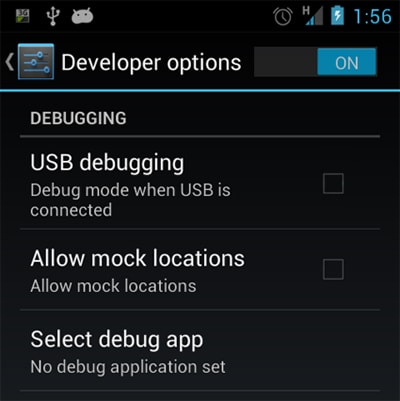
To powinno rozwiązać problem. Jeśli nie, przejdź do innych technik.
2.4 Sprawdź plik APK
Niekompletna i nieregularna instalacja aplikacji może spowodować uszkodzenie pliku .apk. Upewnij się, że pobierasz plik w całości. W razie potrzeby usuń istniejącą aplikację lub jej plik .apk i zainstaluj ją ponownie ze sklepu Google Play, aby była zgodna z oprogramowaniem urządzenia i płynnie korzystała z aplikacji.
2.5 Sprawdź plik manifestu aplikacji
Manifestowane pliki aplikacji to nic innego jak pliki .apk, które są improwizowane przez Ciebie. Takie zmiany mogą powodować częstsze występowanie błędu analizy. Modyfikacji w pliku aplikacji można dokonać, zmieniając jego nazwę, ustawienia aplikacji lub bardziej zaawansowane dostosowania. Upewnij się, że wycofałeś wszystkie zmiany i przywróciłeś plik aplikacji do pierwotnego stanu, aby zapobiec jego uszkodzeniu.
2.6 Wyłącz antywirus i inne aplikacje czyszczące
Oprogramowanie antywirusowe i inne aplikacje czyszczące są bardzo pomocne w blokowaniu niechcianych i szkodliwych aplikacji przed uszkodzeniem urządzenia. Czasami jednak takie aplikacje uniemożliwiają korzystanie z innych bezpiecznych aplikacji.
Nie sugerujemy trwałego usunięcia aplikacji antywirusowej. Przyda się tu tymczasowa dezinstalacja. Aby to zrobić:
• Odwiedź „Ustawienia”, a następnie wybierz „Aplikacje”.
• Wybierz aplikację antywirusową, aby kliknąć „Odinstaluj”, a następnie „OK”.
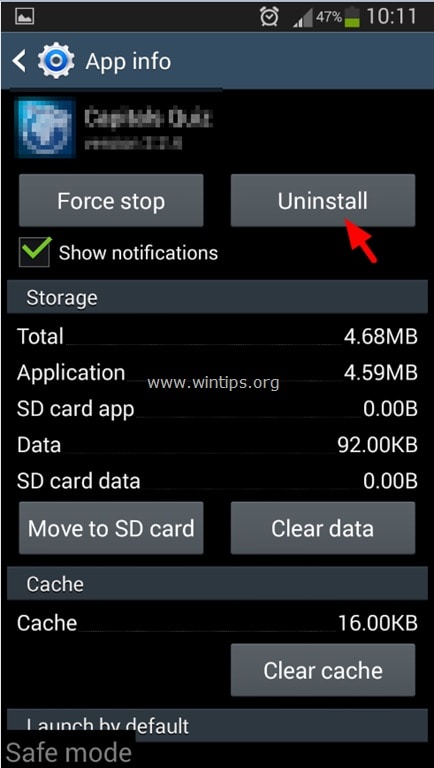
Teraz ponownie pobierz i zainstaluj żądaną aplikację. Po wykonaniu tej czynności nie zapomnij ponownie zainstalować aplikacji antywirusowej.
2.7 Wyczyść pliki cookie z pamięci podręcznej Sklepu Play
Wyczyszczenie pamięci podręcznej Sklepu Play czyści platformę Android Market, usuwając wszystkie zatkane niechciane dane. Wykonaj poniższe czynności, aby usunąć pamięć podręczną Sklepu Play:
• Dotknij aplikacji Sklep Google Play.
• Teraz odwiedź „Ustawienia” Sklepu Play.
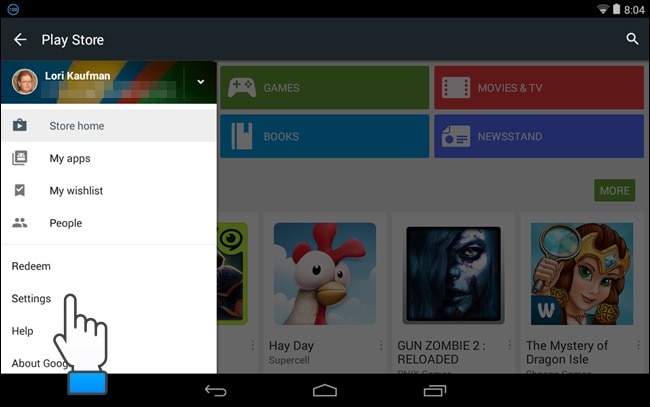
• Wybierz „Ustawienia ogólne” na „Wyczyść lokalną historię wyszukiwania”.
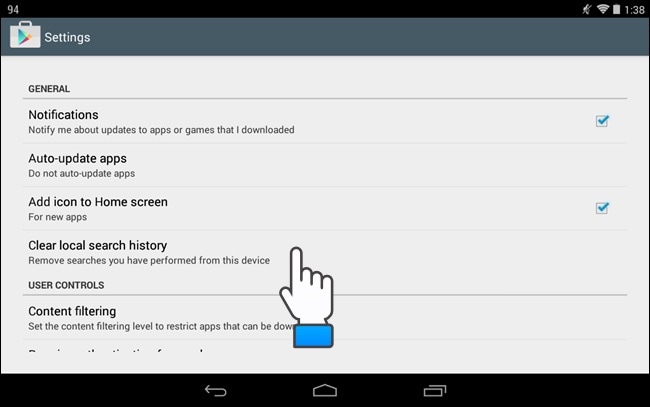
2.8 Przywracanie ustawień fabrycznych Androida
Resetowanie urządzenia do ustawień fabrycznych w celu naprawienia błędu analizy powinno być ostatnią rzeczą, którą spróbujesz. Upewnij się, że wykonałeś kopię zapasową wszystkich danych na swoim koncie Google lub Pen Drive, ponieważ ta technika usuwa wszystkie multimedia, zawartość, dane i inne pliki, w tym ustawienia urządzenia.
Wykonaj poniższe czynności, aby przywrócić ustawienia fabryczne urządzenia:
• Odwiedź „Ustawienia”.
• Teraz wybierz „Kopia zapasowa i resetowanie”.
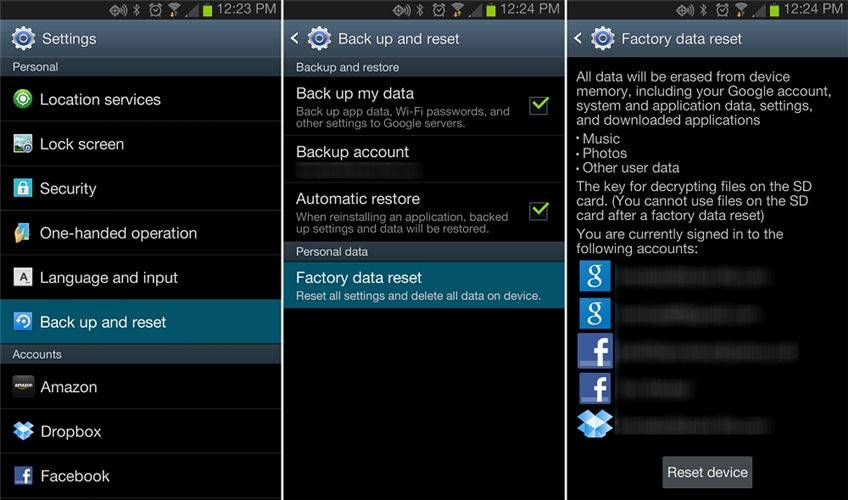
• W tym kroku wybierz „Przywracanie danych fabrycznych”, a następnie „Resetuj urządzenie”, aby potwierdzić przywracanie ustawień fabrycznych.
Cały proces przywracania ustawień fabrycznych urządzenia z Androidem może wydawać się żmudny, ryzykowny i uciążliwy, ale pomaga naprawić system Android SystemUI zatrzymał błąd 9 na 10 razy. Zastanów się więc dobrze przed użyciem tego środka zaradczego.
Parse Error: Wystąpił problem z analizowaniem pakietu, który jest komunikatem o błędzie, który przeszkadza wielu użytkownikom Androida. Dobrą stroną jest to, że powyższe poprawki nie tylko rozwiązują problem, ale także zapobiegają jego występowaniu w przyszłości. Dlatego miej je na uwadze, gdy następnym razem Ty lub ktoś, kogo znasz, stanie w obliczu takiego problemu.
Ostatnie Artykuły:

